Möglicherweise haben Sie von der Erstellung von vRAM gehört oder auch nichtFestplatten und macht Ihr System schneller. Eine virtuelle RAM-Festplatte kann mithilfe des internen Festplattenspeichers erstellt werden oder Sie können einfach eine kaufen. Diejenigen unter Ihnen, die wissen, wozu RAM gedacht ist, sollten wissen, dass es sich bei einer vRAM-Festplatte um eine virtuelle Festplatte handelt, mit der Dateien schneller gelesen und beschrieben werden können als auf Ihrer Festplatte. Der einfachste Grund (und es gibt viele andere komplexe Gründe) für die zusätzliche Geschwindigkeit ist, dass ein virtuelles Laufwerk keine separate Maschinenkomponente ist, für die sich bewegende Teile zum Lesen und Schreiben von Informationen erforderlich sind. Für technisch versierte Anwender, die sich mit der Erstellung von RAM-Datenträgern auskennen, gibt es eine völlig andere Informationswelt. Für einfachere Benutzer, genauer gesagt für Mac-Benutzer, gibt es iRamDisk, eine App im Wert von 1,99 USD im Mac App Store, mit der Sie virtuelle RAM-Datenträger erstellen und als normale Laufwerke bereitstellen können.
Bevor Sie eine RAM-Disk erstellen, sollten Sie es wissendass es flüchtiger Speicher ist. Diese Laufwerke sind auf eine kontinuierliche Stromversorgung angewiesen, um die darauf gespeicherten Daten zu erhalten. Kein Strom, keine Daten. Wenn Sie mit dieser App erstellte Laufwerke auswerfen, gehen alle auf dem Laufwerk gespeicherten Daten verloren.
Um ein Laufwerk zu erstellen, klicken Sie auf das Pluszeichen unten im linken Bereich, geben Sie einen Namen für das Laufwerk ein und verschieben Sie das Kapazität Schieberegler, um die Größe des Laufwerks festzulegen. Wählen Sie aus, wo Sie dieses Laufwerk bereitstellen möchten (Speicherort), und wählen Sie aus den Optionen aus, ob das Laufwerk bei der Anmeldung bereitgestellt, im Finder ausgeblendet oder dem kabelgebundenen Speicher des Mac zugewiesen werden soll. Klicken Erstellen Wenn Sie fertig sind, erstellt die App das Laufwerk und hängt es an dem von Ihnen angegebenen Speicherort an.

Mit der App können Sie auch Shell-Skripte von der ausführen Befehl posten Hier können Sie Skripte eingeben und ausführen. Denken Sie beim Erstellen von Laufwerken an eine kleine Faustregel, die viele Online-Experten zitieren. Sie sollten doppelt so viel freien Speicherplatz zur Verfügung haben wie die Größe der Festplatte, die Sie erstellen.
Kopieren Sie die erforderlichen Dateien, um die Laufwerke zu verwendenUmfangreiches Lesen und Schreiben (mit umfangreichen Apps wie Photoshop haben Sie wahrscheinlich keinen großen Vorteil), und fahren Sie mit dem Speichern an diesem Speicherort fort. Gehen Sie zum Auswerfen eines Laufwerks zum Fenster der App, wählen Sie das Laufwerk aus und klicken Sie auf Auswerfen. Denken Sie daran, dass alle Daten im Laufwerk verloren gehen
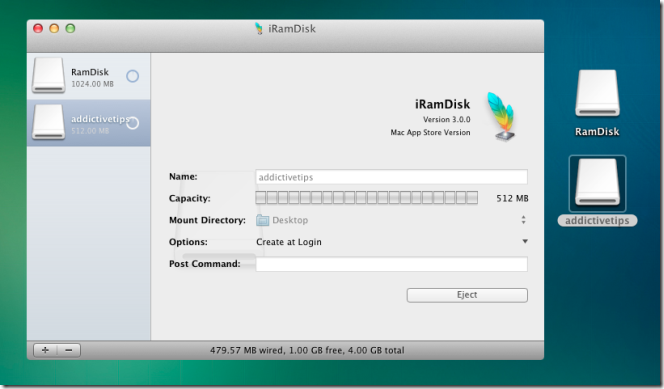
Virtuelle Laufwerke sind nicht jedermanns Sache, aber wenn Ihr technisches Fachwissen über dem Durchschnitt liegt, kann diese App von großem Nutzen sein.
Holen Sie sich iRamDisk aus dem Mac App Store













Bemerkungen